Как да използвате виртуални настолни компютри на вашия Chromebook

Наскоро Google разгърна Chrome OS версия 76 и с нея идва функция за виртуален десктоп. Ето как да го активирате и да използвате функцията „Виртуални бюра“ на вашия Chromebook.
Наскоро Google внедри актуализация на Chrome OSкоето включва някои полезни нови функции. Едно от тях е добавянето на виртуални настолни компютри, които компанията нарича Виртуалните бюра. Функцията е подобна на виртуалните настолни компютри в други операционни системи. Тя ви позволява да имате до четири различни сесии на работния плот с различни приложения, които работят, и лесно да превключвате между виртуалните бюра с няколко щраквания. Ето как да започнете.
Активирайте виртуални бюра на вашия Chromebook
В зависимост от това кога четете това, можене виждам функцията. Google не официално обяви функцията за виртуален десктоп в своя блог за издаване. Но е там Просто трябва да го активирате. За целта стартирайте Chrome и въведете следното в адресната лента:
chrome://flags/#enable-virtual-desks
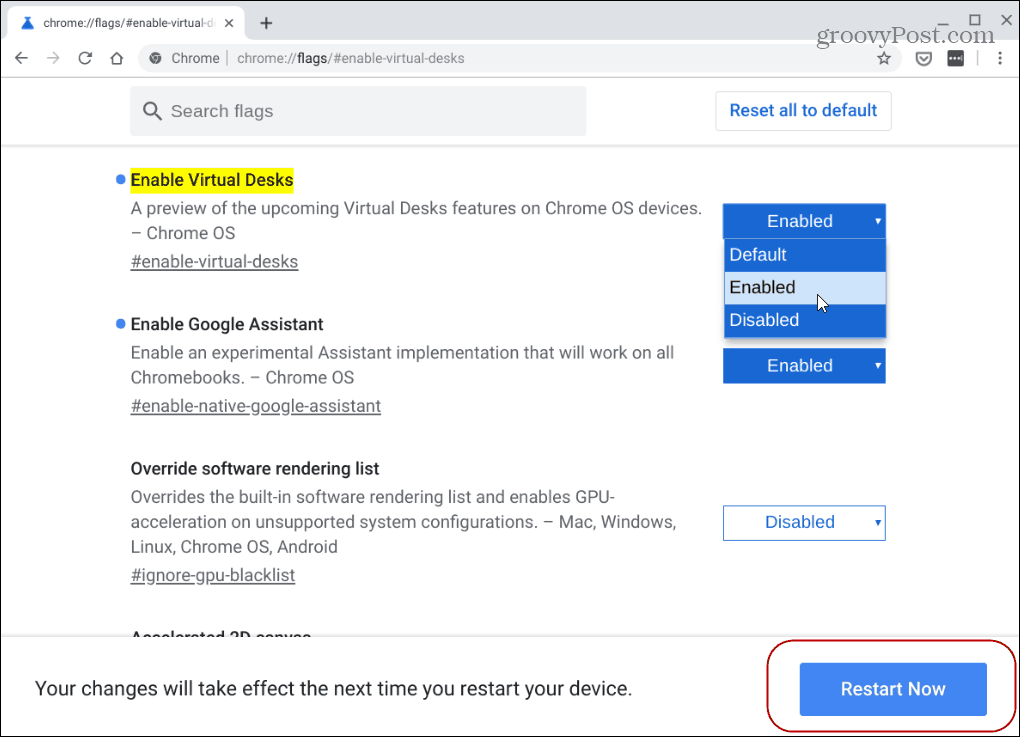
За да влязат в сила промените, ще трябва да рестартирате Chrome OS. Просто щракнете върху Рестартирай сега бутон в долната част на страницата.
Използвайте виртуални бюра на Chromebook
Сега, когато функцията за виртуални бюра е активирана, натиснете F5 ключ за показване на всички отворени прозорци. Ключът от най-горния ред точно над 6 в числовия ред.
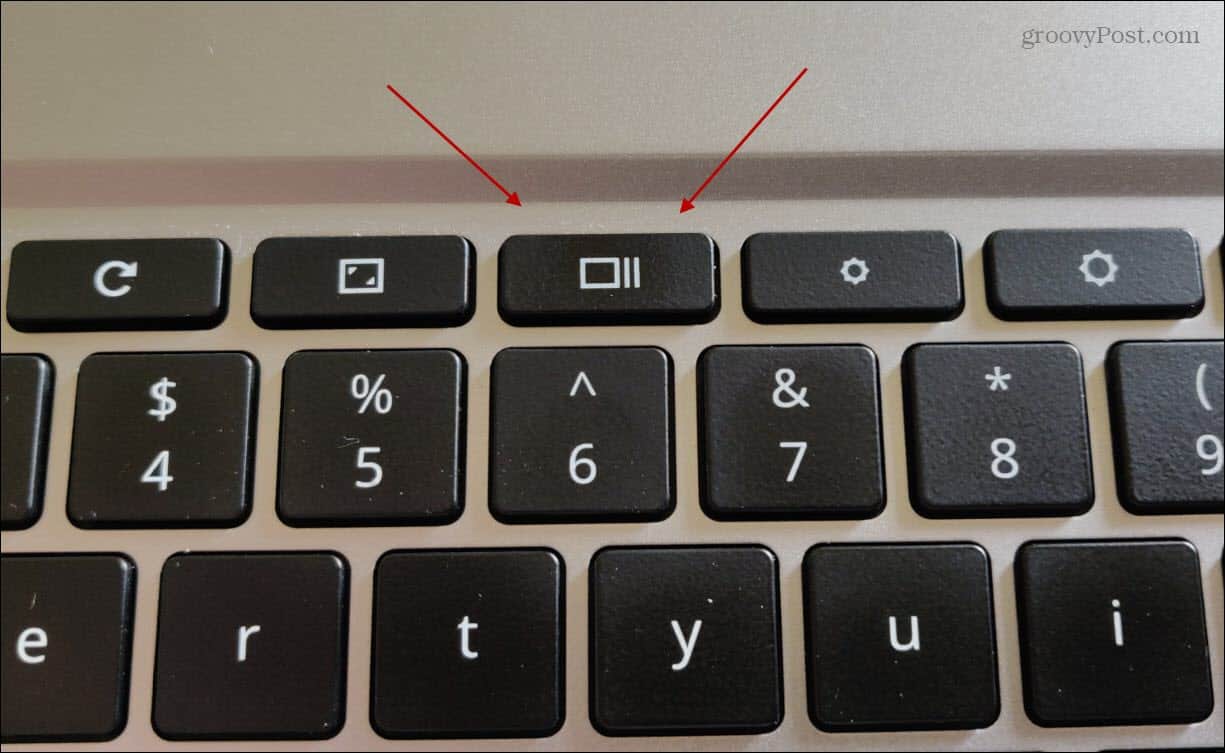
След това за създаване на нов виртуален работен плот натиснете + Ново бюро икона в горния десен ъгъл на екрана.
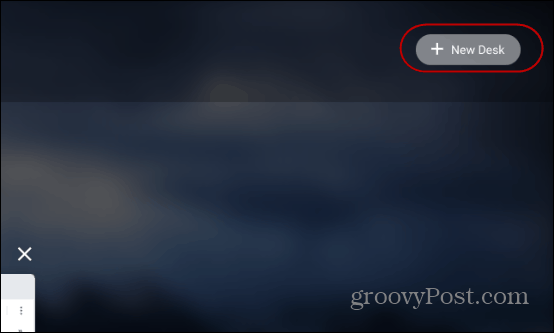
Направете това за всеки нов виртуален десктоп, от който се нуждаете. Имайте предвид, че можете да добавите до четири различни бюра.
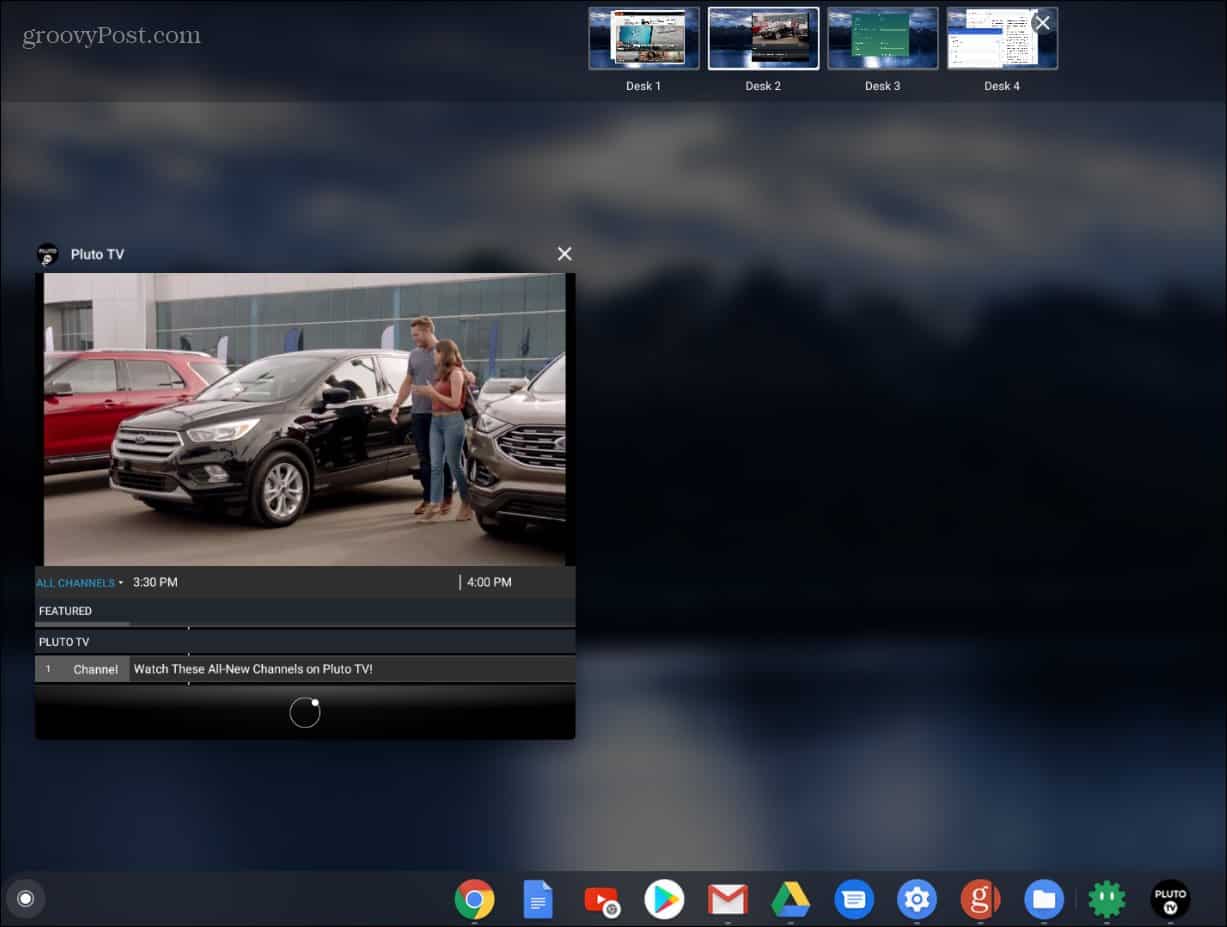
Има няколко начина за превключване между вашите виртуални бюра. Или натиснете F5 клавиш и щракнете върху този, който ви трябва. Или можете да щракнете върху определено приложение на виртуално бюро, като щракнете върху иконата на приложението в системната област. За да затворите бюро, натиснете F5 клавиш, задръжте курсора на мишката върху този, който искате да затворите и х от него.
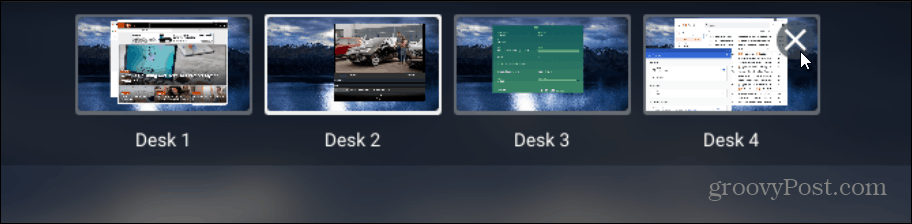
Можете също да местите приложения между виртуални бюра. Натиснете клавиша F5, докато сте на бюрото, с приложението, което искате да преместите, и го плъзнете на различно виртуално бюро.
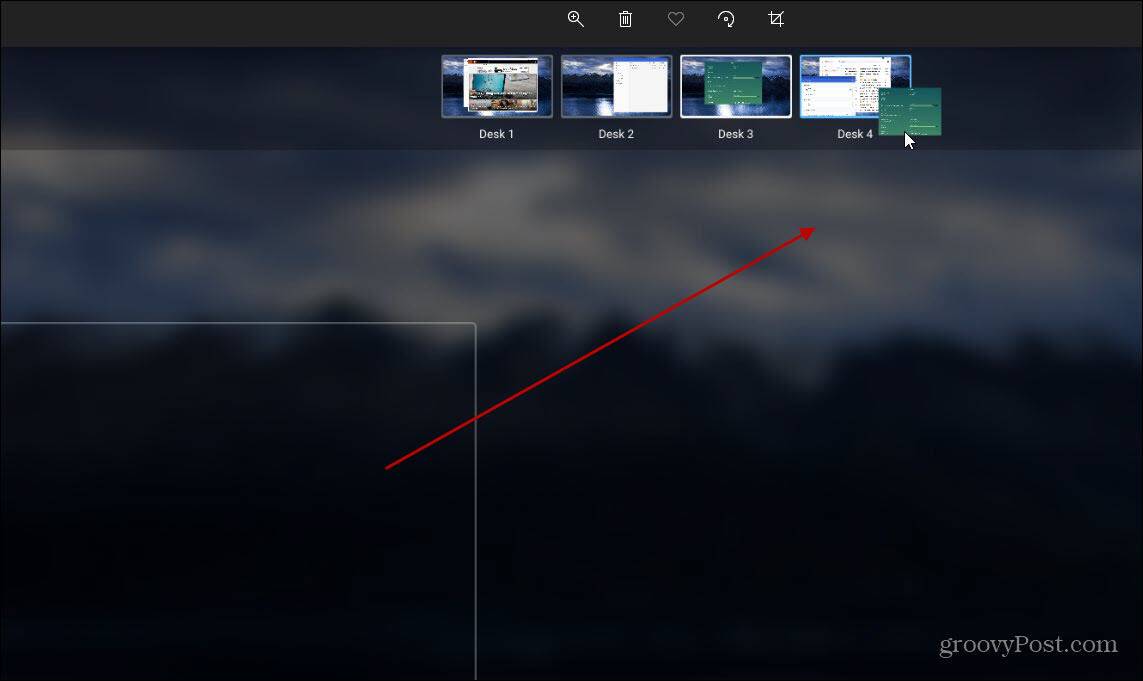
Това е чудесен начин за различни различни приложенияотворете, без да ги свеждате до минимум и максимизирате от един прозорец. Можете да имате основния си десктоп с Google Документи, Съобщения и Gmail отворен на втория, приложение за Android на третия и т.н. След това можете да местите приложенията в различни виртуални бюра, докато продължавате работния си процес.










Оставете коментар